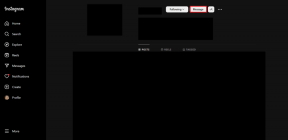6 најбољих решења за Мицрософт ОнеДриве који се не пријављује на Мац-у
Мисцелланеа / / April 22, 2022
Користећи Мицрософт ОнеДриве на Мац-у постао са својом званичном апликацијом за мацОС. Природно је да очекујете да ради беспрекорно као на Виндовс-у. Међутим, понекад баца пешкир. неколико Мац корисника се суочава са проблемима док се пријављују на свој систем.

Овај пост пружа листу ефикасних решења за решавање проблема да се Мицрософт ОнеДриве не пријављује на Мац-у и да вам помогне да вратите неометано искуство пријављивања на ОнеДриве.
1. Проверите валидност лозинке и е-поште
Многи људи користе Један погон за чување датотека или прилога из е-порука у вези са послом. Понекад бисте заборавили да је лозинка постављена пре неколико месеци или чак годину дана. Да би заштитио ваш налог, Мицрософт често тражи да промените лозинку, ако је лако погодити. Ако сте игнорисали те е-поруке или упите, онда је добра идеја да проверите да ли је ваша лозинка и даље важећа. Исто би се догодило ако сте користили своју школску или радну е-пошту чак и након што сте прешли са тога.
То можете лако да урадите пратећи ове кораке.
Корак 1: Отворите жељени претраживач и потражите онедриве.ливе.цом.

Корак 2: Притисните Ретурн да отворите званичну ОнеДриве веб локацију.
Корак 3: Кликните на профил (кружна икона) у горњем десном углу да бисте се пријавили.
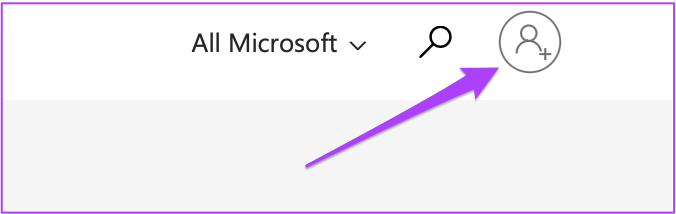
4. корак: Унесите свој ОнеДриве ИД поште и лозинку.

Ако сте у могућности да прегледате своје датотеке, то значи да су адреса е-поште и лозинка и даље важећи.
2. Проверите брзину интернета
Понекад наше апликације и веб локације пружају искуство коришћења са прекидима. Главни кривац за ово је недостатак конзистентне брзине интернета. Ако не можете да се пријавите на ОнеДриве на Мац-у, требало би да проверите брзину ваше интернет везе.
Препоручујемо да извршите тест брзине на свом Мац-у најмање 3-5 пута. Ово ће помоћи у процени конзистентности ваших брзина преузимања.
Можете користити фаст.цом или Тест брзине од Оокла да бисте их покренули у претраживачу по вашем избору на вашем Мац-у.
3. Проверите ажурирање апликације
Мицрософтов тим за ОнеДриве апликацију за мацОС наставља да редовно објављује ажурирања. Добра је идеја да проверите у случају да сте пропустили то најновије ажурирање. За то можете да проверите листу апликације у Апп Сторе-у. Ево како.
Корак 1: Отворите Апп Сторе.

Корак 2: Кликните на Ажурирања да бисте видели сва ажурирања апликација.

У случају да не видите ажурирање, притисните Цомманд + Р да бисте освежили тај екран.
Корак 3: Ако је доступно ажурирање, кликните на дугме Ажурирај поред ОнеДриве апликације.

4. Проверите и промените ДНС поставке
Већина корисника на крају користи детаље ДНС сервера које им је дао ИСП од дана када је интернетска веза била активна у њиховим домовима. Шансе су да ДНС сервер вашег ИСП-а не ради или је преоптерећен да би обрадио упите вашег рачунара. То може узроковати проблеме са потписивањем апликације ОнеДриве. Да бисте били сигурни, можете покушати да промените адресу ДНС сервера на свом Мац-у.
Пратите ове кораке да бисте проверили адресу ДНС сервера.
Корак 1: Идите на Подешавања.

Корак 2: Кликните на Мрежа.

Корак 3: Изаберите мрежу на коју сте повезали свој Мац.

4. корак: Кликните на дугме Напредно у доњем левом углу.
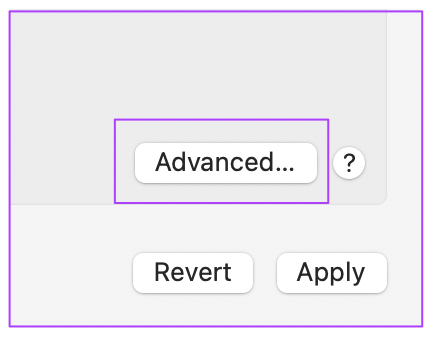
5. корак: У искачућем менију кликните на ДНС.
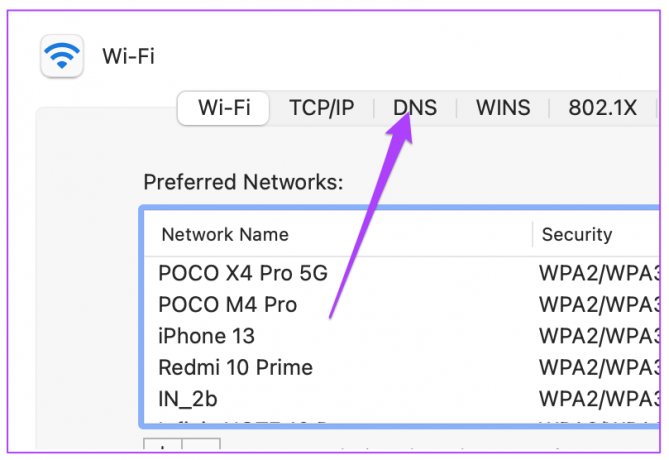
Да бисте решили проблем са ОнеДриве-ом, потребно је да промените ДНС подешавања. Имајте на уму да су ове промене само за ваш Мац, а не за вашег ИСП-а.
Ево како то учинити.
Корак 1: Кликните на знак плус испод картице ДНС сервери.

Корак 2: Унесите нову ИП адресу за ДНС сервер. Препоручујемо да користите Гоогле ДНС сервер тако што ћете узастопно унети 8.8.8.8 и 8.8.4.4.

Корак 3: Кликните на Ок.

4. корак: Кликните на Примени да бисте сачували промене.

Корак 1: Притисните Цомманд + Спацебар да отворите Спотлигхт претрагу. Тип Терминал и притисните Ретурн.

Корак 2: Унесите следећу команду у зависности од верзије вашег мацОС-а и притисните Ретурн.

Команде за испирање ДНС-а су мало специфичне на различитим верзијама мацОС-а:
мацОС Монтереи:
судо дсцацхеутил -флусхцацхе; судо киллалл -ХУП мДНСРеспондер
мацОС Сиерра:
судо киллалл -ХУП мДНСРеспондер
мац ОС Кс 10.10 Иосемите, Ел Цапитан и раније:
судо киллалл -ХУП мДНСРеспондер
Након што покренете одговарајућу команду, мораћете да унесете своју Мац администраторску лозинку и притиснете Ретурн да бисте покренули команду.
5. Ресетујте ОнеДриве апликацију
Ако нисте имали среће са претходним решењима, можете се одлучити да ресетујете ОнеДриве апликацију. То ће вас потпуно одјавити и уклонити неке податке. Зато се уверите да сте направили резервну копију фасцикле ОнеДриве пре него што покушате да ресетујете. Пратите ове кораке.
Корак 1: Отворите Финдер.

Корак 2: Изаберите Апликације у левом менију, а затим изаберите ОнеДриве.

Корак 3: Кликните десним тастером миша и изаберите Прикажи садржај пакета.

4. корак: Кликните на Ресурси.
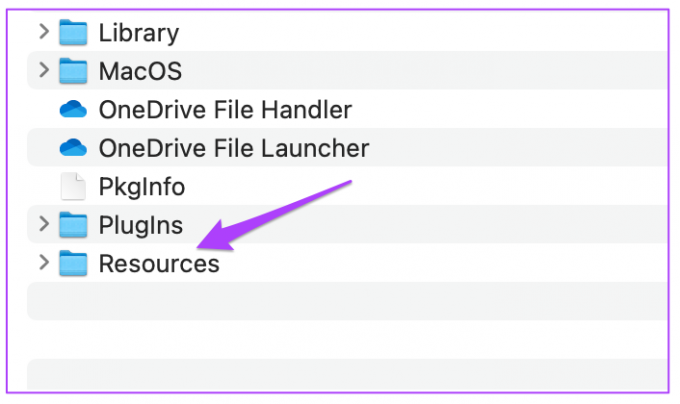
5. корак: Изаберите РесетОнеДривеАпп.цомманд.

То ће брзо отворити терминал, покренути команду за ресетовање и затворити је. Затим отворите апликацију ОнеДриве и покушајте поново да се пријавите.
6. Деинсталирајте и поново инсталирајте Онедриве апликацију
Ако ништа не функционише, последње решење је да деинсталирате и поново инсталирате ОнеДриве апликацију на вашем Мац-у. Опет, уверите се да имате резервну копију својих датотека да бисте избегли губитак података. Након тога следите ове кораке.
Корак 1: Кликните на Лаунцхпад и потражите Онедриве.
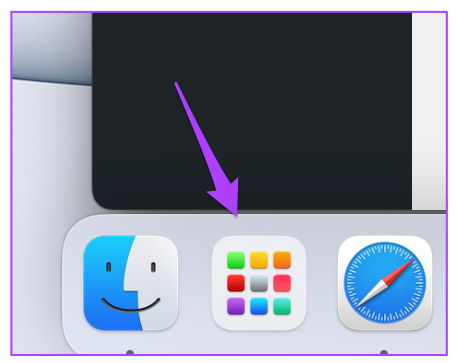
Корак 2: Дуго притисните икону ОнеДриве док не почне да се тресе.

Корак 3: Кликните на икону Кс, а затим кликните на Избриши да бисте потврдили своју радњу.

4. корак: Идите у Апп Сторе, поново инсталирајте апликацију и покушајте да се пријавите.
Решите проблем са пријављивањем на Онедриве
ОнеДриве је одлична опција за складиштење у облаку за чување датотека, посебно ако користите Мац и Виндовс ПЦ. Ови кораци ће вам помоћи да решите проблеме са пријављивањем на ОнеДриве на вашем Мац-у и омогућите да се ваше датотеке синхронизују између Мац-а и вашег ОнеДриве налога.
Последњи пут ажурирано 21. априла 2022
Горњи чланак може садржати партнерске везе које помажу у подршци Гуидинг Тецх. Међутим, то не утиче на наш уреднички интегритет. Садржај остаје непристрасан и аутентичан.